
En el mundo de las presentaciones‚ a menudo surge la necesidad de compartir nuestro trabajo con un público más amplio. Ya sea que se trate de una conferencia‚ un seminario o simplemente una forma de archivar una presentación importante‚ grabar un PowerPoint en DVD ofrece una solución práctica y confiable.
Este proceso‚ aunque puede parecer complejo a primera vista‚ es bastante sencillo una vez que se comprenden los pasos básicos. En este artículo‚ te guiaremos paso a paso a través del proceso de grabación de PowerPoint en DVD‚ explorando las mejores prácticas y las herramientas disponibles para lograr resultados profesionales.
1. Preparar la Presentación de PowerPoint
Antes de embarcarnos en el proceso de grabación‚ es esencial asegurarnos de que nuestra presentación de PowerPoint esté lista para ser convertida en un DVD. Esto implica revisar y optimizar varios aspectos⁚
1.1. Revisar el Contenido
Comienza por revisar cuidadosamente el contenido de tu presentación. Asegúrate de que todas las diapositivas estén completas‚ que el texto sea claro y conciso‚ y que las imágenes y gráficos sean de alta calidad.
Es una buena práctica revisar la ortografía y gramática para evitar errores que puedan afectar la profesionalidad de tu presentación.
1.2; Ajustar la Presentación para la Grabación
Ten en cuenta que la presentación se mostrará en un DVD‚ lo que implica algunas consideraciones especiales⁚
- Tamaño de Fuente⁚ Asegúrate de que el tamaño de fuente sea lo suficientemente grande para ser legible en una pantalla de televisión. Es recomendable utilizar un tamaño de fuente de al menos 24 puntos.
- Imágenes y Gráficos⁚ Revisa que las imágenes y gráficos sean de alta resolución para evitar pixelación en la pantalla.
- Animaciones y Transiciones⁚ Si bien las animaciones y transiciones pueden agregar dinamismo‚ es importante usarlas con moderación para evitar distraer al público.
- Duración⁚ Ten en cuenta la duración de la presentación. Un DVD estándar puede almacenar alrededor de 4‚7 GB de datos‚ lo que equivale a aproximadamente 2 horas de video de alta calidad.
2. Elegir el Software de Grabación de DVD
Una vez que la presentación esté lista‚ el siguiente paso es elegir el software adecuado para grabar el DVD. Existen diversas opciones disponibles‚ tanto gratuitas como de pago‚ cada una con sus propias características y ventajas.
2.1. Software Gratuito
Para usuarios que buscan una solución sencilla y sin costo‚ existen varias opciones de software gratuito⁚
- ImgBurn⁚ Un software popular y versátil que permite grabar imágenes ISO‚ archivos de disco y DVD de datos.
- BurnAware Free⁚ Ofrece una interfaz sencilla y opciones básicas de grabación de DVD‚ incluyendo la creación de menús.
- CDBurnerXP⁚ Una herramienta gratuita que admite la grabación de DVD de datos‚ audio y video.
2.2. Software de Pago
Si necesitas funciones más avanzadas o una interfaz más amigable‚ puedes optar por software de pago⁚
- Nero Burning ROM⁚ Un programa completo que ofrece una amplia gama de opciones de grabación‚ incluyendo la creación de menús personalizados y la conversión de archivos.
- Roxio Creator⁚ Un paquete de software que incluye herramientas para grabar DVD‚ editar video y crear discos de audio.
- CyberLink PowerDirector⁚ Un software de edición de video que también incluye funciones de grabación de DVD y Blu-ray.
3. Grabar la Presentación de PowerPoint
Una vez que hayas elegido el software de grabación‚ es hora de grabar la presentación de PowerPoint. El proceso de grabación varía ligeramente según el software que estés utilizando‚ pero los pasos básicos son los siguientes⁚
3.1. Abrir el Software de Grabación
Inicia el software de grabación que has elegido.
3.2. Seleccionar el Tipo de Disco
En la mayoría de los programas‚ tendrás que seleccionar el tipo de disco que deseas crear. En este caso‚ selecciona “DVD de datos” o “DVD de video”.
3.3. Agregar Archivos
Agrega la presentación de PowerPoint al software de grabación. Puedes hacerlo arrastrando y soltando el archivo o utilizando el botón “Agregar archivos”.
3.4. Establecer Opciones de Grabación
Antes de iniciar la grabación‚ es importante establecer algunas opciones de configuración⁚
- Calidad de Grabación⁚ Selecciona la calidad de grabación que deseas. Una calidad más alta ocupará más espacio en el disco‚ pero proporcionará una imagen más nítida.
- Velocidad de Grabación⁚ La velocidad de grabación afecta la duración del proceso. Una velocidad más alta reduce el tiempo de grabación‚ pero puede afectar la calidad del disco.
- Opciones de Menú⁚ Algunos programas te permiten crear un menú personalizado para tu DVD. Puedes agregar títulos‚ botones y opciones de navegación.
3.5. Iniciar la Grabación
Una vez que hayas configurado las opciones de grabación‚ haz clic en el botón “Grabar” o “Quemar” para iniciar el proceso.
4. Verificar la Grabación
Después de que la grabación se haya completado‚ es esencial verificar que el DVD funcione correctamente. Inserta el disco en una unidad de DVD y reproduce la presentación.
Asegúrate de que la imagen sea clara‚ que el sonido sea audible y que la presentación se reproduzca sin problemas.
5. Consejos para Mejorar la Calidad de la Grabación
Para obtener una grabación de DVD de PowerPoint de alta calidad‚ considera estos consejos adicionales⁚
5.1. Utilizar una Resolución Alta
Para obtener una imagen nítida y detallada‚ graba la presentación en una resolución alta‚ como 1920×1080 (Full HD).
5.2. Optimizar la Velocidad de Grabación
La velocidad de grabación puede afectar la calidad del disco. Para obtener una mejor calidad‚ elige una velocidad de grabación más baja.
5.3. Utilizar un Disco de Alta Calidad
La calidad del disco también puede afectar la calidad de la grabación. Utiliza discos DVD de alta calidad para obtener resultados óptimos.
5.4. Comprimir los Archivos
Si la presentación es muy grande‚ puedes comprimir los archivos para reducir el tamaño del disco. Esto te permitirá incluir más contenido en un solo DVD.
6. Alternativas a la Grabación de DVD
Si bien grabar un DVD sigue siendo una opción viable‚ existen otras alternativas que ofrecen mayor flexibilidad y acceso⁚
6.1. Subir a la Nube
Plataformas de almacenamiento en la nube como Google Drive‚ Dropbox o OneDrive te permiten compartir tu presentación con un enlace web‚ lo que facilita el acceso desde cualquier dispositivo.
6.2. Crear un Video
Puedes convertir tu presentación de PowerPoint en un video utilizando herramientas como PowerPoint o Camtasia. Esto te permite agregar narración‚ música de fondo y efectos especiales.
7. Consideraciones Legales
Al crear y distribuir tu presentación de PowerPoint‚ es importante tener en cuenta las consideraciones legales relacionadas con el uso de imágenes‚ música y otros materiales protegidos por derechos de autor.
Asegúrate de obtener los permisos necesarios para utilizar cualquier material que no sea de tu propiedad.
8. Conclusión
Grabar un PowerPoint en DVD es una forma sencilla y efectiva de compartir tu trabajo con un público más amplio. Siguiendo los pasos descritos en este artículo‚ podrás crear un DVD de alta calidad que te ayudará a comunicar tus ideas de manera profesional.
Recuerda que la clave para una buena grabación es la preparación‚ la elección del software adecuado y la configuración de las opciones de grabación.
9. Preguntas Frecuentes
9.1. ¿Qué tipo de disco DVD necesito para grabar una presentación de PowerPoint?
Para grabar una presentación de PowerPoint‚ necesitas un disco DVD-R o DVD+R. Estos discos son regrabables y te permiten grabar datos una sola vez.
9.2. ¿Puedo grabar mi presentación de PowerPoint en un DVD-RW?
Sí‚ puedes grabar tu presentación de PowerPoint en un DVD-RW. Sin embargo‚ ten en cuenta que los discos DVD-RW son regrabables‚ lo que significa que puedes sobrescribir los datos grabados. Si necesitas crear un DVD permanente‚ utiliza un disco DVD-R o DVD+R.
9.3. ¿Qué software de grabación de DVD es el mejor para grabar una presentación de PowerPoint?
No existe un software de grabación de DVD “mejor” para grabar una presentación de PowerPoint. La mejor opción dependerá de tus necesidades y preferencias. Si necesitas un software gratuito‚ ImgBurn‚ BurnAware Free o CDBurnerXP son buenas opciones. Si necesitas funciones más avanzadas‚ Nero Burning ROM‚ Roxio Creator o CyberLink PowerDirector son opciones de pago populares.
9.4. ¿Cómo puedo crear un menú personalizado para mi DVD de PowerPoint?
La mayoría de los programas de grabación de DVD te permiten crear un menú personalizado. Puedes agregar títulos‚ botones y opciones de navegación. Para crear un menú‚ selecciona la opción “Crear menú” en el software de grabación y sigue las instrucciones en pantalla.
9.5. ¿Cómo puedo convertir mi presentación de PowerPoint a un video?
Puedes convertir tu presentación de PowerPoint a un video utilizando herramientas como PowerPoint o Camtasia. En PowerPoint‚ puedes exportar tu presentación como un video haciendo clic en la pestaña “Archivo” y seleccionando “Exportar” > “Crear video”. En Camtasia‚ puedes grabar tu presentación y luego editarla para agregar narración‚ música de fondo y efectos especiales.
10. Recursos Adicionales
Para obtener más información sobre la grabación de PowerPoint en DVD‚ puedes consultar los siguientes recursos⁚
- Sitio web de Microsoft PowerPoint⁚ https://support.microsoft.com/en-us/office/create-a-video-of-your-powerpoint-presentation-0740859b-4947-4f47-90c1-046359d05f55
- Sitio web de Nero Burning ROM⁚ https://www.nero.com/en/burning-software/nero-burning-rom/
- Sitio web de Roxio Creator⁚ https://www.roxio.com/en/products/roxio-creator/
- Sitio web de CyberLink PowerDirector⁚ https://www.cyberlink.com/products/powerdirector-ultra/
11. Palabras Clave
PowerPoint‚ DVD‚ grabación‚ software‚ disco‚ presentación‚ vídeo‚ imagen‚ música‚ archivos‚ formato‚ conversión‚ grabación de DVD‚ quemador de DVD‚ software de grabación‚ herramientas de grabación‚ opciones de grabación‚ configuración de grabación‚ calidad de grabación.
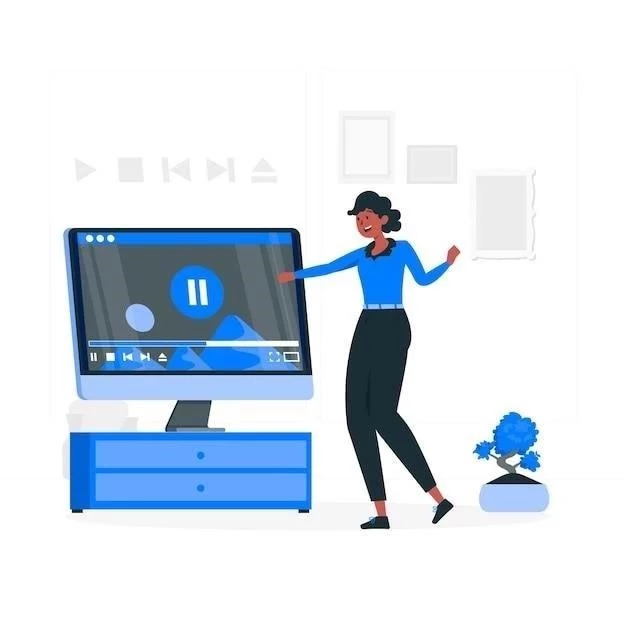
El artículo aborda un tema relevante para aquellos que buscan compartir sus presentaciones de PowerPoint de forma más accesible. La información sobre la preparación de la presentación es crucial para garantizar una experiencia de visualización óptima. Sin embargo, sería beneficioso incluir una sección dedicada a las opciones de software disponibles para la grabación de DVD, ya que existen diversas alternativas en el mercado.
El artículo aborda un tema práctico y útil para aquellos que buscan grabar sus presentaciones de PowerPoint en DVD. La información sobre la preparación de la presentación es esencial, especialmente la recomendación de revisar el contenido y ajustar la presentación para la grabación. Se agradece la mención de la importancia de la duración de la presentación, pero sería interesante incluir ejemplos específicos de herramientas de grabación de DVD.
El artículo ofrece una guía completa sobre cómo grabar una presentación de PowerPoint en DVD, cubriendo aspectos esenciales como la preparación y la optimización. La sección sobre el ajuste de la presentación para la grabación es muy útil, especialmente la recomendación de utilizar animaciones y transiciones con moderación. Se agradece la información sobre la importancia de la duración de la presentación.
Un artículo claro y conciso que ofrece una guía práctica para grabar presentaciones de PowerPoint en DVD. La información sobre la revisión del contenido y el ajuste de la presentación para la grabación es fundamental para garantizar la calidad y la legibilidad de la presentación. Se agradece la mención de la importancia de la duración de la presentación, pero sería beneficioso incluir consejos sobre cómo optimizar el tiempo de la presentación.
Este artículo ofrece una guía clara y concisa sobre cómo grabar una presentación de PowerPoint en DVD. La estructura paso a paso facilita la comprensión del proceso, desde la preparación hasta la grabación. La información sobre la optimización de la presentación para la visualización en DVD es especialmente útil, especialmente la recomendación de usar un tamaño de fuente adecuado y revisar la calidad de las imágenes.
La información sobre el tamaño de fuente y la calidad de las imágenes es esencial para una presentación de PowerPoint efectiva en DVD. El artículo destaca la importancia de la legibilidad y la calidad visual, lo que es crucial para una experiencia de visualización agradable. Sería interesante incluir ejemplos específicos de herramientas de grabación de DVD y sus características.
Un artículo informativo y bien estructurado que proporciona una guía práctica para grabar presentaciones de PowerPoint en DVD. La sección sobre la revisión del contenido es fundamental para asegurar la calidad de la presentación. La mención de la duración de la presentación es importante, pero podría ampliarse con consejos específicos sobre cómo optimizar el tiempo de la presentación para un DVD.
El artículo proporciona una guía completa sobre cómo grabar una presentación de PowerPoint en DVD, cubriendo aspectos esenciales como la preparación y la optimización. La sección sobre el ajuste de la presentación para la grabación es muy útil, especialmente la recomendación de utilizar animaciones y transiciones con moderación. Se agradece la información sobre la importancia de la duración de la presentación.